选择图层
在“时间轴”面板中,使用空心高光来指示还选择了属性的所选图层。使用实心高光来指示没有选择任何属性的所选图层。
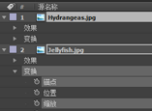
选择了顶端图层,但没有选择任何属性;选择了底部图层并选择了属性。
要将最顶端的所选图层滚动到“时间轴”面板的顶端,请按 X。
- 要选择图层,请在“合成”面板中单击该图层,在“时间轴”面板中单击其名称或持续时间条,或在“流程图”面板中单击其名称。
- 要在“合成”面板中选择被遮挡的图层,请在“合成”面板中该图层的上方右键单击 (Windows) 或按住 Control 键并单击 (Mac OS),然后选择“选择”>“[图层名称]”。
- 要选择在自己的“图层”面板中打开的图层,请从“窗口”菜单或“图层”面板查看器菜单中选择图层名称。
- 要通过位置编号选择图层,请在数字键盘上键入图层编号。如果图层编号具有多个数字,请快速键入数字,以便 After Effects 可以将它们识别为一个编号。
- 要选择堆积顺序中的下一个图层,请按 Ctrl+向下箭头键 (Windows) 或 Command+向下箭头键 (Mac OS)。要选择上一个图层,请按 Ctrl+向上箭头键 (Windows) 或 Command+向上箭头键 (Mac OS)。
- 要将所选图层扩展到堆积顺序中的下一个图层,请按 Ctrl+Shift+向下箭头键 (Windows) 或 Command+Shift+向下箭头键 (Mac OS)。要将所选图层扩展到堆积顺序中的上一个图层,请按 Ctrl+Shift+向上箭头键 (Windows) 或 Command+Shift+向上箭头键(Mac OS)。
- 要选择所有图层,请在“时间轴”或“合成”面板处于活动状态时选择“编辑”>“全选”。要取消选择所有图层,请选择“编辑”>“取消全选”。如果选择了合成的“隐藏隐蔽图层”开关,则在“时间轴”面板处于活动状态时使用“全选”不会选择隐蔽图层。(请参阅在时间轴面板中显示和隐藏图层。)
- 要取消选择任何当前所选图层并选择所有其他图层,请在至少选择了一个图层的情况下,从“合成”或“时间轴”面板中的上下文菜单中选择“反向选择”。
- 要选择使用相同颜色标签的所有图层,请单击“时间轴”面板中的颜色标签,然后选择“选择标签组”,或选择具有该颜色标签的图层,然后选择“编辑”>“标签”>“选择标签组”。
- 要选择分配给父图层的所有子图层,请选择该父图层,然后从“合成”或“时间轴”面板中的上下文菜单中选择“选择子项”。子图层将添加到现有所选图层中。
- 您可以在“合成”面板中选择多个图层。使用选择工具拖动可在图层周围创建用于选择这些图层的选择框(选取框)。在单击或拖动时按住 Shift 键可选择其他图层或取消选择图层。
Lloyd Alvarez 在其After Effects Scripts 网站上提供了一个脚本,您可以使用该脚本标记图层,然后根据它们的标记选择、隐蔽和独奏图层。标记将附加到“时间轴”面板中“注释”字段的注释中。

